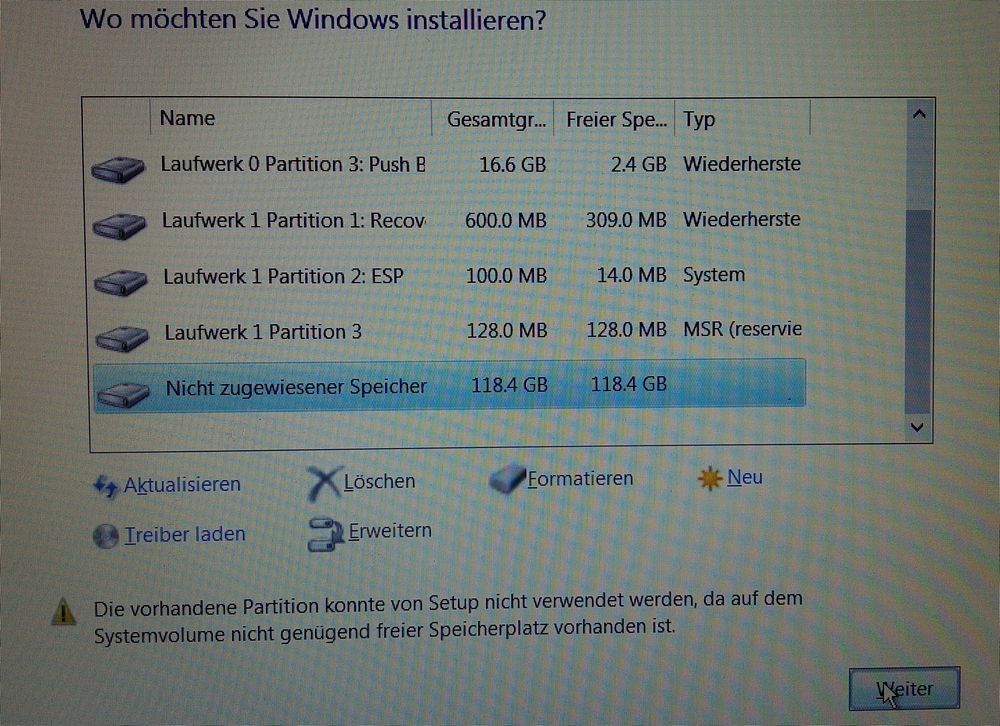37414
21.10.2017
Windows 10 neu installieren
Da auf meinem Laptop seit ca. einem Jahr kein großes Update mehr installiert werden kann, möchte ich das Windows nun neu installieren.
Vor allem deshalb, da mein Build 1511 (10586) nun auch nicht mehr mit den normalen Updates versorgt wird.
Grund für die Problematik war offenbar die Tatsache, dass ich seinerzeit von Windows 8 auf 10 upgegradet habe.
Ich habe nun bereits alle möglichen Daten auf eine ext. Festplatte gesichert (auch Profile von Firefox, Thunderbird etc.) sowie Treiber und Installationsdateien.
Auch habe ich den CD-Key meines Windows 10 Home ausgelesen und diesen in einer Textdatei gespeichert.
Was wäre nun die sinnvollste Vorgehensweise, um mein Windows komplett neu aufzusetzen?
Und... wie komme ich dann auch gleich an das aktuelle Build ran, bzw. wie kann ich gleich das aktuellste Windows installieren?
Das dürfte wohl das Build 1709 sein, soweit ich richtig informiert bin.
Auch wäre ich für Tipps dankbar, auf was ich ansonsten noch achten muss, bzw. was ich sonst noch vorab sichern muss.
Danke und Gruss,
imebro
Vor allem deshalb, da mein Build 1511 (10586) nun auch nicht mehr mit den normalen Updates versorgt wird.
Grund für die Problematik war offenbar die Tatsache, dass ich seinerzeit von Windows 8 auf 10 upgegradet habe.
Ich habe nun bereits alle möglichen Daten auf eine ext. Festplatte gesichert (auch Profile von Firefox, Thunderbird etc.) sowie Treiber und Installationsdateien.
Auch habe ich den CD-Key meines Windows 10 Home ausgelesen und diesen in einer Textdatei gespeichert.
Was wäre nun die sinnvollste Vorgehensweise, um mein Windows komplett neu aufzusetzen?
Und... wie komme ich dann auch gleich an das aktuelle Build ran, bzw. wie kann ich gleich das aktuellste Windows installieren?
Das dürfte wohl das Build 1709 sein, soweit ich richtig informiert bin.
Auch wäre ich für Tipps dankbar, auf was ich ansonsten noch achten muss, bzw. was ich sonst noch vorab sichern muss.
Danke und Gruss,
imebro
Bitte markiere auch die Kommentare, die zur Lösung des Beitrags beigetragen haben
Content-ID: 352498
Url: https://administrator.de/forum/windows-10-neu-installieren-352498.html
Ausgedruckt am: 02.08.2025 um 07:08 Uhr
24 Kommentare
Neuester Kommentar
Hallo,
Per Media Creation Tool einen Installationsdatentraeger erstellen, davon booten und installieren oder halt den Update-Assistenten der selbigen Seite im Link. Ich persoenlich wuerde das Upgrade ohne Erhalt von Benutzerdaten machen. Gesichert hast Du ja alles.
BFF
Was wäre nun die sinnvollste Vorgehensweise, um mein Windows komplett neu aufzusetzen?
Per Media Creation Tool einen Installationsdatentraeger erstellen, davon booten und installieren oder halt den Update-Assistenten der selbigen Seite im Link. Ich persoenlich wuerde das Upgrade ohne Erhalt von Benutzerdaten machen. Gesichert hast Du ja alles.
BFF
Zitat von @37414:
Auch habe ich den CD-Key meines Windows 10 Home ausgelesen und diesen in einer Textdatei gespeichert.
Auch habe ich den CD-Key meines Windows 10 Home ausgelesen und diesen in einer Textdatei gespeichert.
löbllich, aber den brauchst Du i.d.R- nicht, wenn auf der Kiste schonmal Windows aktiviert war. Windows erkennt das und aktiviert sich automatisch, sobald Du Internetverbindung hast.
Was wäre nun die sinnvollste Vorgehensweise, um mein Windows komplett neu aufzusetzen?
Platte komplett löschen und dann frisch installieren vom aktuellen Medium inslallieren.
Und... wie komme ich dann auch gleich an das aktuelle Build ran, bzw. wie kann ich gleich das aktuellste Windows installieren?
Das dürfte wohl das Build 1709 sein, soweit ich richtig informiert bin.
Das dürfte wohl das Build 1709 sein, soweit ich richtig informiert bin.
Kannst Du Dir einfach bei MS herunterladen. entweder mit dem Media Creation Tool oder Du benutzt den Windows ISO downloader von heidoc.net
lks
Zitat von @37414:
Danke Euch.
Habe jetzt über das Media Creation Tool das Windows auf einen USB-Stick runtergeladen.
Noch eine Frage zum löschen der C-Partition:
Kann ich LW C einfach so löschen? Also formatieren und danach über booten mit dem USB-Stick das neue Windows installieren?
Danke Euch.
Habe jetzt über das Media Creation Tool das Windows auf einen USB-Stick runtergeladen.
Noch eine Frage zum löschen der C-Partition:
Kann ich LW C einfach so löschen? Also formatieren und danach über booten mit dem USB-Stick das neue Windows installieren?
Kannst du machen, musst du aber nicht, aber zuerst das Media Creation Tool ausführen. Du kannst auch den neusten Build drüber laden und deine Daten behalten wenn du willst. Der Fragt dich da ab.
Weiter oben wurde geschrieben, dass ich das Windows NICHT neu aktivieren muss (den Key hab ich ja), da Windows sich diesen merkt. Aber wenn ich Laufwerk C formatiere, wird das doch sicher nicht so sein...?
Doch ist so.
Zur Info:
Ursprünglich war das ein Laptop mit Windows 8.1 Home und ich habe es upgegradet auf Windows 10 Home.
Bei Windows 8 war schon kein Key mehr notwendig, da dieser im BIOS gespeichert war, Windows 10 macht das etwas anders.
LG
imebro
Zitat von @37414:
Wenn ich nun versuche, das neue Build (also das, was jetzt auf meinem USB-Stick ist) drüber laden, ist dieser Vorgang doch der gleiche, als wenn dies über die automatische Update-Funktion von Windows passiert... oder?
Wenn ich nun versuche, das neue Build (also das, was jetzt auf meinem USB-Stick ist) drüber laden, ist dieser Vorgang doch der gleiche, als wenn dies über die automatische Update-Funktion von Windows passiert... oder?
Nein. irgendetwas ist da anders. Ich konnte einen Acer TM8731 üebr Windows-Update nciht aktualisierebn, aber über ein heruntergeladenes ISO-Abbild schon.
Und... wäre nicht ein ganz neu und sauber aufgesetztes Windows grds. auch besser / sinnvoller?
Ein "frisches" Windows ist imerm wünhscneswert, wenn Du keine Altlasten haben willst.
- einfach von Stick/DVD booten
- Computerreparaturoptionen wählen
- Kommandozueile starten
- Mit diskpart Platt elöschen/neu paritionieren und formattieren.
- installieren.
lks
Zitat von @37414:
OK, danke...
Aber das "Laufwerk 1 Partition 1: Recovery" ist ja ein Wiederherstellungslaufwerk.
Da war ich mir nicht sicher, ob ich das einfach so löschen darf.
OK, danke...
Aber das "Laufwerk 1 Partition 1: Recovery" ist ja ein Wiederherstellungslaufwerk.
Da war ich mir nicht sicher, ob ich das einfach so löschen darf.
Löschen darfst Du das ohne weiteres. Ist sowieso nur der Herstellermüll drauf.
Werde also heute Abend nochmal so vorgehen, wie von Dir vorgeschlagen.
Soll ich dann diese 4 Partitionen im Laufwerk 1 (also der SSD) unten im Menü über den Button "Löschen" komplett löschen... also nicht "Formatieren"?
Soll ich dann diese 4 Partitionen im Laufwerk 1 (also der SSD) unten im Menü über den Button "Löschen" komplett löschen... also nicht "Formatieren"?
Am besten ssd komplett löschen und neu partitionen von windows anlegen alssen.
Wenn du alles gelöscht hat und windows einfachden nicht zugewiesenen bereich angibst legst es sich seine partitionen selbst an.
lks
Hallo imebro,
löschen darfst du alles ;)
Die Recovery Partition ist, naja sagen wir nicht unbedingt nötig.
Nochmal Schrittweise:
1. Vom USB-Stick booten
2. Benutzerdefinierte Installation starten
3. alle alten Partitionen von der SSD löschen
4. Über den Punkt "Neu" die neue System Partition erstellen (die nötigen System Volumes die du vorher gelöscht hast werden automatisch wieder erstellt)
5. Die Installation auf der neu erstellten Partition starten.
Grüße
Yai
löschen darfst du alles ;)
Die Recovery Partition ist, naja sagen wir nicht unbedingt nötig.
Nochmal Schrittweise:
1. Vom USB-Stick booten
2. Benutzerdefinierte Installation starten
3. alle alten Partitionen von der SSD löschen
4. Über den Punkt "Neu" die neue System Partition erstellen (die nötigen System Volumes die du vorher gelöscht hast werden automatisch wieder erstellt)
5. Die Installation auf der neu erstellten Partition starten.
Grüße
Yai
Hi imebro,
freut mich zuhören das alles geklappt hat.
zu 1.
Keine Ahnung ob das Auswirkungen hat mit dem geänderten namen.
Ich würde es einfach testen. Noch hast du ja alles auf dem Aktuellen Stand gesichert ;)
zu 2.
Sicher das es erst nach dem Neustart passiert?
Wüsste jetzt nicht warum das passiert.
zu 3.
Du kannst die Ordner umleiten indem du auf die Eigenschaften des entsprechenden Ordners gehst und dann Pfad anpasst.
(Siehe Bild)
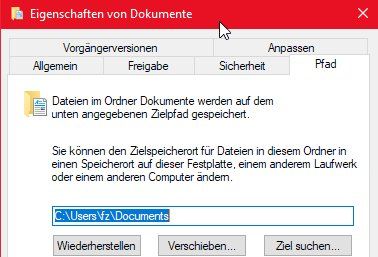
freut mich zuhören das alles geklappt hat.
zu 1.
Keine Ahnung ob das Auswirkungen hat mit dem geänderten namen.
Ich würde es einfach testen. Noch hast du ja alles auf dem Aktuellen Stand gesichert ;)
zu 2.
Sicher das es erst nach dem Neustart passiert?
Wüsste jetzt nicht warum das passiert.
zu 3.
Du kannst die Ordner umleiten indem du auf die Eigenschaften des entsprechenden Ordners gehst und dann Pfad anpasst.
(Siehe Bild)
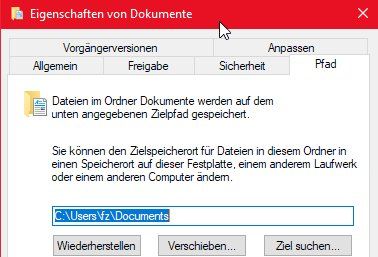
Bitte gerne 
ich glaube nicht das es zu einem Problem kommen sollte.
Versuch es mit einem unkritischen Programm aus. Am besten eins nachdem anderen.
Es wird wahrscheinlich nicht bei allen gehen aber den meisten schon.
Schau mal in den Pfad rein
C:\Benutzer\NAME\AppData\Local\Microsoft\Windows\Themes\DESIGNNAME
Kann sein das du es darin findest.
Das kannst du natürlich machen.
Denke aber daran das über den Button Verschieben zu machen.
Grüße
Yai
ich glaube nicht das es zu einem Problem kommen sollte.
Versuch es mit einem unkritischen Programm aus. Am besten eins nachdem anderen.
Es wird wahrscheinlich nicht bei allen gehen aber den meisten schon.
Schau mal in den Pfad rein
C:\Benutzer\NAME\AppData\Local\Microsoft\Windows\Themes\DESIGNNAME
Kann sein das du es darin findest.
Das kannst du natürlich machen.
Denke aber daran das über den Button Verschieben zu machen.
Grüße
Yai
Zitat von @37414:
@ wiesi200:
Das habe ich gestern schon versucht.
Media Creation Tool gestartet und "Diesen PC upgraden" ausgewählt.
Dann lädt er Windows 10 runter.... dauert ne Zeit.... und dann, wenn es installiert wird, bricht er ab mit einem Fehlercode (0x8007007E - 0xB0000) - also genauso, wie beim Update über Windows Update
Meistens tritt der Fehler auf wegen nicht kompatibler Kachel-Apps, Modern-Apps, wie man das nun auch immer nennen will/muss. Das Upgrade via Creation-Tool ist vergleichbar mit einem Inplace-Upgrade. Hier werden nur Daten erneuert. Manche lassen sich da eben nicht aktualisieren aus den verschiedensten Gründen.@ wiesi200:
Das habe ich gestern schon versucht.
Media Creation Tool gestartet und "Diesen PC upgraden" ausgewählt.
Dann lädt er Windows 10 runter.... dauert ne Zeit.... und dann, wenn es installiert wird, bricht er ab mit einem Fehlercode (0x8007007E - 0xB0000) - also genauso, wie beim Update über Windows Update
answers.microsoft.com/en-us/windows/forum/windows_10-windows_ins ...
Gibt es auch eine Möglichkeit, die heruntergeladene "windows.iso" oder auch die Windows-Installation auf dem USB-Stick so zu nutzen, dass das Windows drüber geladen und nicht ganz neu installiert wird?
Damit lässt sich ganz einfach ein USB-Stick mit der ISO betanken und Bootable machen:microsoft.com/de-de/download/details.aspx?id=56485
Und... falls ich doch komplett neu installieren muss... MUSS ich dann vorab die Partition C formatieren? Geht das nicht automatisch bei der Neuinstallation über den USB-Stick?
Natürlich geht das, wenn du aber ein sauberes System haben willst, entfernst du vorher alle "Nicht"-System-Platten und wenn du wirst wo du auf deiner Platte installieren willst, löscht du per Klick alle Partitionen die dir angezeigt werden. Anschließend einfach die einzige Platte auswählen die da ist.@ vossi31:
doch, den NW-Schlüssel habe ich. Aber ich dachte halt, dass es so etwas weniger aufwendig wäre )
)
LG
imebro
P.S.:
Wie kann ich sicher sein, dass mein Windows Key auch wirklich ein Key für Windows 10 ist?
Ich frage, weil ich soeben dies hier gelesen habe:
"Zusätzlich ist es aber möglich, dass Windows 10 Creators Update via dem Windows 10 Media Creation Tool (MCT) als ISO herunterzuladen und dann zu installieren. Das damit erstellte Boot-Medium kann dann auch für eine Neuinstallation verwendet werden. Wie das funktioniert erläutern wir weiter unten in diesem Beitrag. Wichtig dabei: Sie müssen eine gültige Lizenz für Windows 10 besitzen, wahlweise in Form eines Produktschlüssels oder über eine mit dem Microsoft-Konto gebundene digitale Lizenz. "
doch, den NW-Schlüssel habe ich. Aber ich dachte halt, dass es so etwas weniger aufwendig wäre
LG
imebro
P.S.:
Wie kann ich sicher sein, dass mein Windows Key auch wirklich ein Key für Windows 10 ist?
Ich frage, weil ich soeben dies hier gelesen habe:
"Zusätzlich ist es aber möglich, dass Windows 10 Creators Update via dem Windows 10 Media Creation Tool (MCT) als ISO herunterzuladen und dann zu installieren. Das damit erstellte Boot-Medium kann dann auch für eine Neuinstallation verwendet werden. Wie das funktioniert erläutern wir weiter unten in diesem Beitrag. Wichtig dabei: Sie müssen eine gültige Lizenz für Windows 10 besitzen, wahlweise in Form eines Produktschlüssels oder über eine mit dem Microsoft-Konto gebundene digitale Lizenz. "
Wenn du eine Windows 10 Home Key hast, wird er für Windows 10 Home auch funktionieren. Normalerweise wird die Aktivierung aber automatisch gemacht. Windows zieht dafür einige Hardware-IDs heran. Wenn du also nicht die MAC deiner Netzwerkkarte geändert hast oder die System-Platte plötzlich eine andere ist, oder der Proz., Mainboard usw. solltest du da keine Probleme haben. Im Notfall Telefonisch via Support aktivieren.
EDIT.
Nächstes mal sollte ich gaaaaanz nach unten scollen